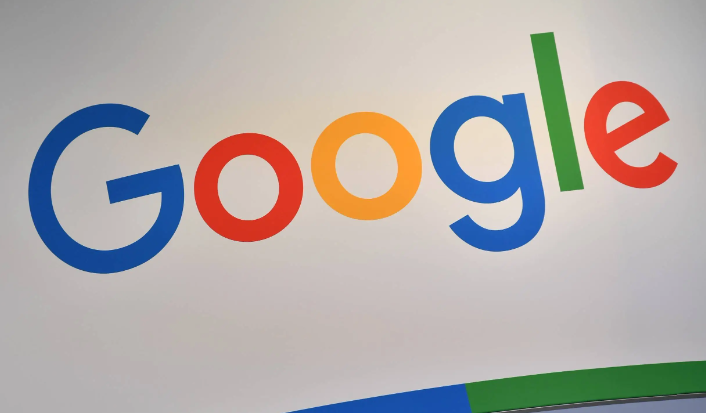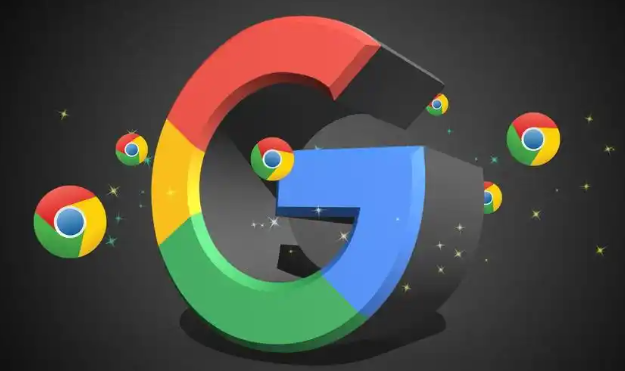Google Chrome的隐私设置如何调整
时间:2025-04-14
来源:谷歌Chrome官网
详情介绍
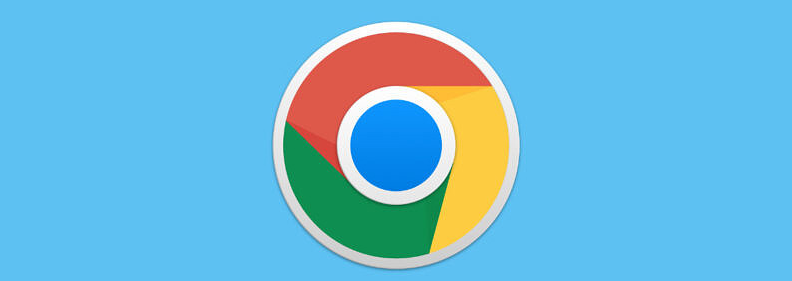
在当今数字化时代,网络隐私愈发受到人们的重视。Google Chrome 作为一款广泛使用的浏览器,其隐私设置的合理调整能有效保护我们的个人信息安全。下面就为大家详细介绍如何调整 Google Chrome 的隐私设置。
当您打开 Google Chrome 浏览器后,首先点击右上角的三个点(即菜单按钮),在下拉菜单中选择“设置”选项。进入设置页面后,在左侧栏中找到并点击“隐私和安全”这一板块,这里就是进行隐私设置的关键区域。
在“隐私和安全”页面中,第一个呈现的是“Cookie 和其他网站数据”部分。Cookie 是网站存储在您浏览器上的小文件,用于记录您的浏览偏好等信息。如果您希望对 Cookie 的管理更为严格,可以点击“Cookie 和其他网站数据”旁边的“更多”按钮,然后选择“不允许任何网站存储 Cookie 数据”,这样浏览器将阻止所有网站设置 Cookie,但可能会影响部分网站的正常功能,因为有些网站依赖 Cookie 来提供个性化服务或记住登录状态等。若您想更精细地管理 Cookie,可以选择“自定义”选项,在这里您可以针对特定的网站或网站组来允许或阻止 Cookie 的存储,比如对于一些经常访问且信任的网站允许存储 Cookie,而对于不太熟悉或不太信任的网站则阻止其存储 Cookie。
接下来是“隐私”部分中的“安全性”设置。其中,“安全浏览(推荐)”功能默认是开启的,它能够帮助检测并防止恶意软件、网络钓鱼攻击和危险网站等。您可以点击“安全浏览”右侧的箭头图标,进一步了解其相关设置,如“增强型保护”模式会主动分析您访问的网站是否存在潜在风险,并提供更严格的防护措施;而“标准保护”模式则相对平衡,在保障安全的同时尽量减少对正常浏览的干扰。
“隐私”部分还有一项重要的“清除浏览数据”功能。点击“清除浏览数据”按钮,会弹出一个对话框,您可以在此选择要清除的数据类型,包括浏览历史记录、下载记录、Cookie 及其他网站数据、缓存的图片和文件等。通常建议定期清理这些数据,以保护个人隐私并释放浏览器占用的空间。您可以根据自己的需求选择清除的时间范围,如“过去一小时”“过去 24 小时”“全部时间”等。
另外,在“隐私和安全”页面底部还有一个“网站设置”选项。点击进入后,您可以对各类网站的权限进行详细设置,例如广告拦截、自动播放视频、位置信息访问、摄像头和麦克风访问等。对于广告拦截,您可以根据需要开启或关闭相关广告拦截功能,或者添加特定网站到允许或阻止广告显示的列表中;对于自动播放视频,您可以选择“禁止网站自动播放视频(如果未静音)”,这样在浏览网页时就能避免被自动播放的视频声音打扰;而位置信息访问、摄像头和麦克风访问等设置,则需要根据您的实际使用场景谨慎选择是否允许网站获取这些敏感信息,以保障个人隐私安全。
通过以上步骤对 Google Chrome 的隐私设置进行调整,您就能更好地掌控自己的浏览隐私,在享受网络便利的同时确保个人信息的安全与私密性。希望这篇教程能够帮助您轻松完成 Google Chrome 隐私设置的调整,让您的网络浏览更加安心、放心。
继续阅读